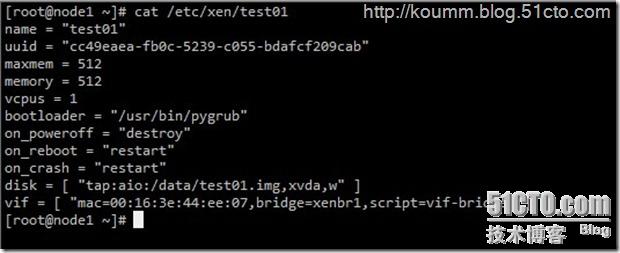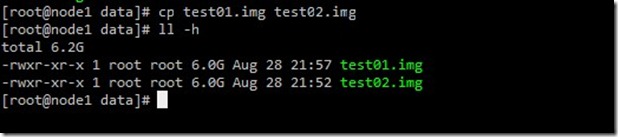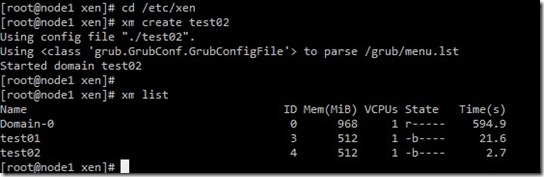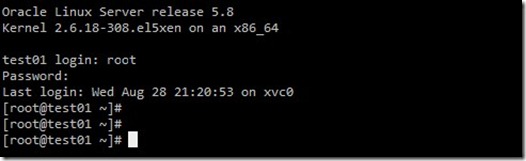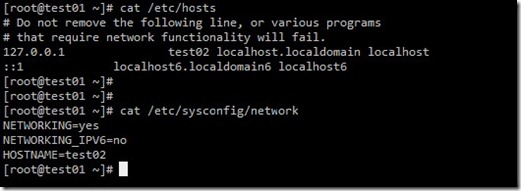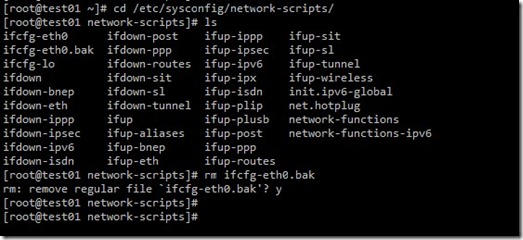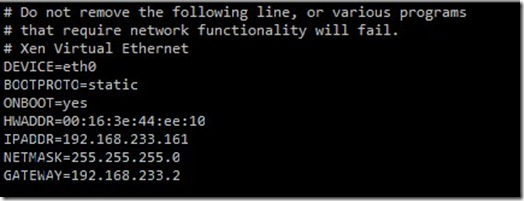原创作品,允许转载,转载时请务必以超链接形式标明文章
原始出处 、作者信息和本声明。否则将追究法律责任。
http://koumm.blog.51cto.com/703525/1284621
1. 查看现有一个虚拟机的配置文件
2. 复制xen虚拟机磁盘文件
3. 复制与修改新虚拟机配置文件
4. 启动新的虚拟机并修改主机名,IP地址
|
1
2
3
4
5
6
7
8
9
10
11
12
13
14
15
16
17
18
19
20
21
22
23
24
25
26
27
28
29
30
31
32
33
34
35
36
37
38
39
40
41
42
43
44
|
rtc: IRQ
8
is
not free.
rtc: IRQ
8
is
not free.
i8042.c: No controller found.
Red Hat nash version
5.1
.
19.6
starting
Mounting proc filesystem
Reading all physical volumes. This may take a
while
...
Found volume group
"vg"
using metadata type lvm2
2
logical volume(s)
in
volume group
"vg"
now active
Welcome to Oracle Linux Oracle Linux Server release
5.8
Press
'I'
to enter interactive startup.
Starting udev: [ OK ]
Loading
default
keymap (us): [ OK ]
Setting hostname test01: [ OK ]
Setting up Logical Volume Management:
2
logical volume(s)
in
volume group
"vg"
now active
[ OK ]
Checking filesystems
Checking all file systems.
[/sbin/fsck.ext3 (
1
) -- /] fsck.ext3 -a /dev/vg/root
/dev/vg/root: clean,
120221
/
1277952
files,
774393
/
1277952
blocks
[/sbin/fsck.ext3 (
1
) -- /boot] fsck.ext3 -a /dev/xvda1
/boot: recovering journal
/boot: clean,
41
/
26104
files,
28206
/
104388
blocks
[ OK ]
Remounting root filesystem
in
read-write mode: [ OK ]
Mounting local filesystems: [ OK ]
Enabling local filesystem quotas: [ OK ]
Enabling /etc/fstab swaps: [ OK ]
INIT: Entering runlevel:
3
Entering non-interactive startup
Applying Intel CPU microcode update: [FAILED]
Starting background readahead: [ OK ]
Checking
for
hardware changes [ OK ]
[ OK ] iSCSI daemon: [ OK ]
[ OK ]
Applying ip6tables firewall rules: ip6tables-restore v1.
3.5
: ip6tables-restore: unable to initializetable
'filter'
Error occurred at line:
3
Try `ip6tables-restore -h
' or '
ip6tables-restore --help'
for
more information.
[FAILED]
Bringing up loopback
interface
: [ OK ]
[ OK ]
Starting smartd: [ OK ]
Oracle Linux Server release
5.8
Kernel
2.6
.
18
-
308
.el5xen on an x86_64
test01 login:
|